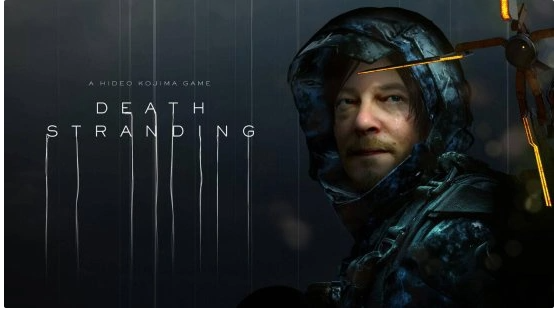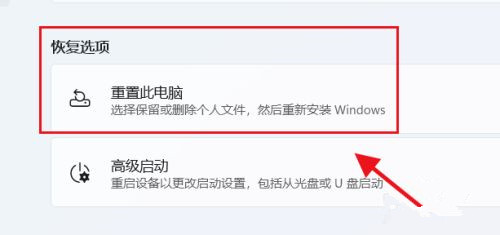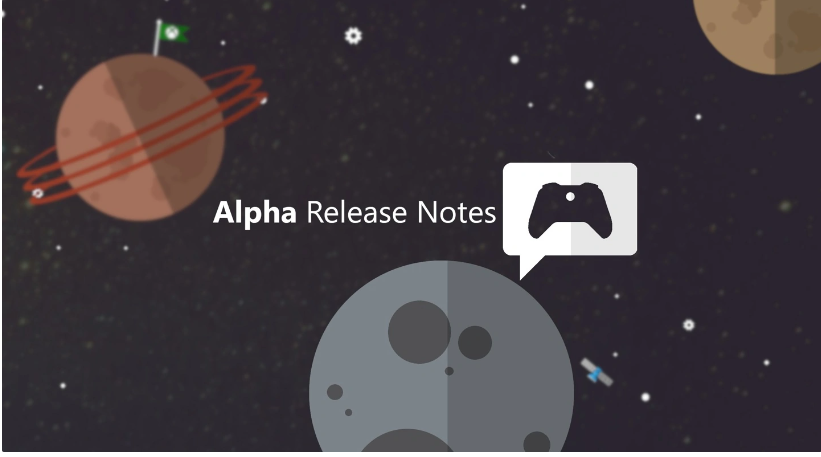有时候我们在连WiFi时发现无法输入WiFi密码,从而导致电脑无线网络连接失败无法上网。那你知道Win11WiFi密码输入不了怎么办吗?不知道的话就跟着小编去看看Win11无法输入WiFi密码的解决方法吧。

Win11无法输入WiFi密码解决方法:
方法一
1、当我们遇到win11wifi密码输入不了时,首先我们按“Windows 徽标键+R”,输入 “msconfig”,回车。
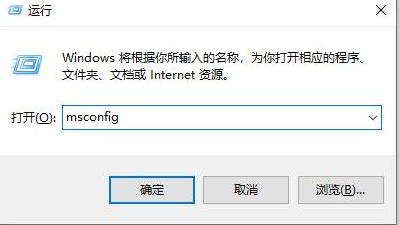
2、接着按“服务”>隐藏所有 Microsoft 服务”>全部禁用”。
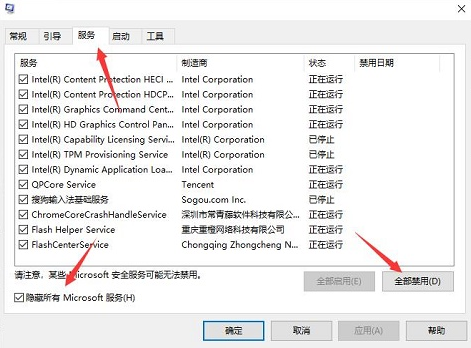
3、之后启动任务管理器,点击“启动”选项卡,将所有启动项都“禁用”。
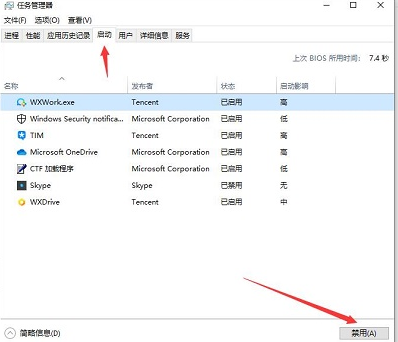
4、当我们设置完成后重启电脑,应该就可以解决win11wifi密码无法输入的问题所在。
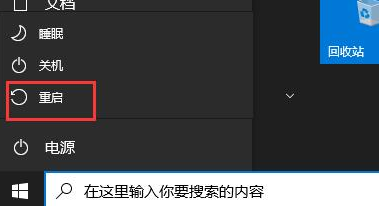
方法二
查看小键盘是否开启了锁定。
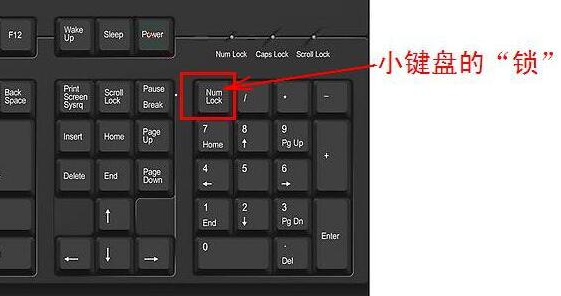
注意事项:
部分用户反映说执行此操作后,电脑无法开机,实际不是此项设置的原因,而是电脑系统本身有问题,执行此操作后,不会影响电脑的正常启动,电脑系统不正常的用户请谨慎操作。
以上就是小编给大家分享的Win11无法输入WiFi密码解决方法,想要了解更多内容,请关注dwsu.cn,小编会持续为大家更新更多相关攻略。

 微信扫一扫
微信扫一扫